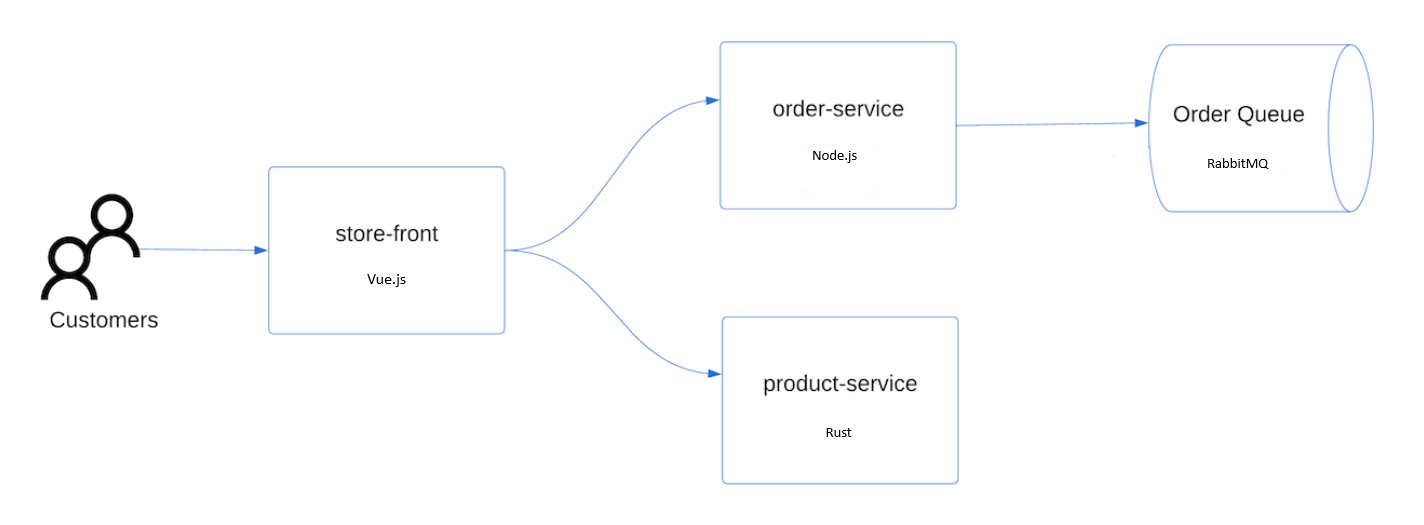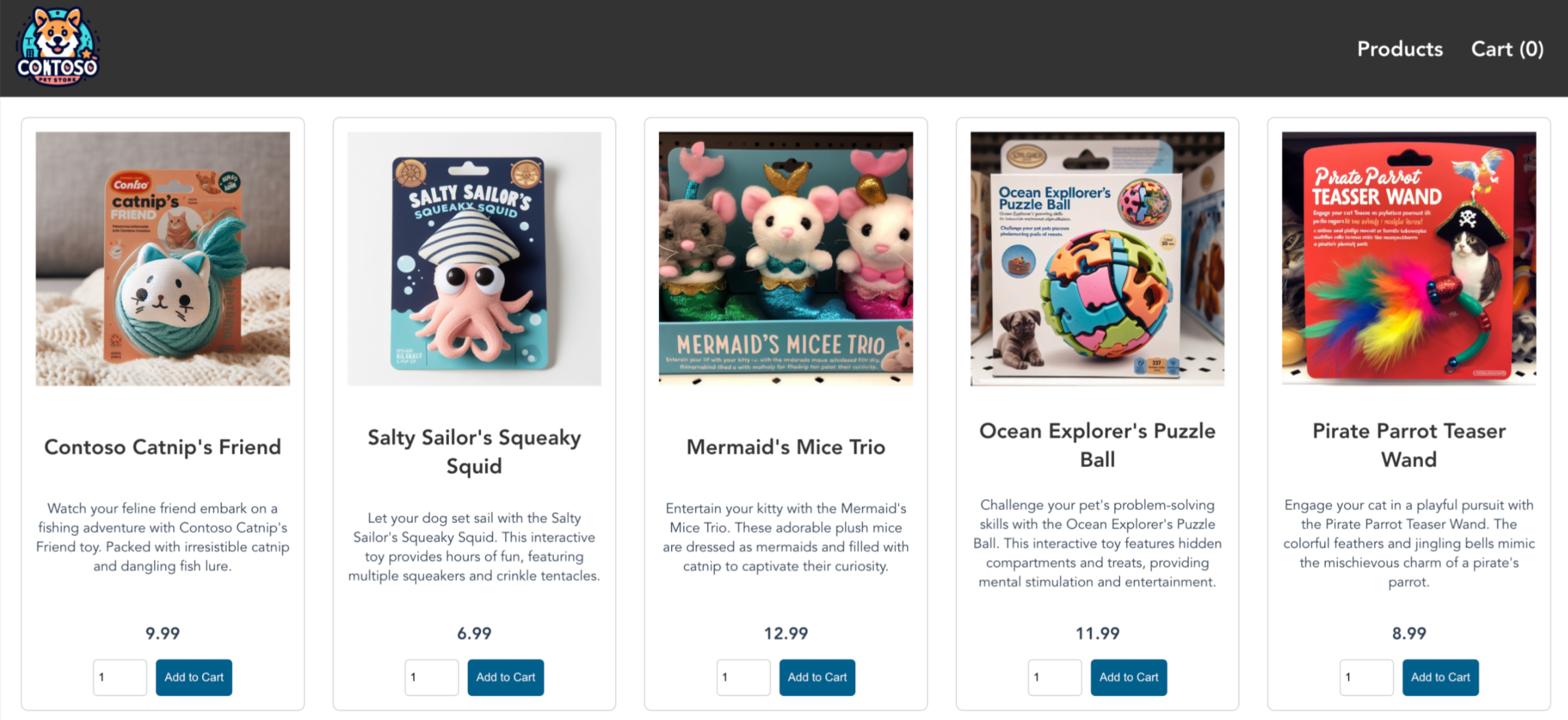Démarrage rapide : déployer un cluster Azure Kubernetes Service (AKS) à l’aide du Portail Azure
AKS (Azure Kubernetes Service) est un service Kubernetes managé qui vous permet de déployer et de gérer rapidement des clusters. Dans ce guide de démarrage rapide, vous :
- Déployer un cluster AKS dans le portail Azure.
- Exécutez un exemple d’application multiconteneur avec un groupe de microservices et de front-ends web simulant un scénario de vente au détail.
Remarque
Dans cet article, vous trouverez les étapes à suivre pour déployer rapidement un cluster AKS. Les paramètres par défaut sont utilisés à des fins d'évaluation uniquement. Avant de déployer un cluster prêt pour la production, nous vous recommandons de vous familiariser avec notre architecture de référence de base pour prendre en compte la façon dont elle s’aligne sur vos besoins métier.
Avant de commencer
Ce guide de démarrage rapide suppose une compréhension élémentaire des concepts liés à Kubernetes. Pour plus d’informations, consultez Concepts de base de Kubernetes pour AKS (Azure Kubernetes Service).
- Si vous n’avez pas d’abonnement Azure, créez un compte gratuit Azure avant de commencer.
- Si vous ne connaissez pas Azure Cloud Shell, consultez Vue d’ensemble d’Azure Cloud Shell.
- Vérifiez que l’identité que vous utilisez pour créer votre cluster dispose des autorisations minimales appropriées. Pour plus d’informations sur l’accès et l’identité pour AKS, consultez Options d’accès et d’identité pour Kubernetes Azure Service (AKS).
Remarque
Le pool de nœuds Linux Azure est désormais en disponibilité générale (GA). Pour en savoir plus sur les avantages et les étapes de déploiement, consultez la Présentation de l’hôte de conteneur Linux Azure pour AKS.
Créer un cluster AKS
Connectez-vous au portail Azure.
Sur la page d’accueil du portail Azure, sélectionnez Créer une ressource.
Dans la section Catégories, sélectionnez Conteneurs>Azure Kubernetes Service (AKS).
Sous l’onglet Informations de base, configurez les paramètres suivants :
- Sous Détails du projet :
- Abonnement : sélectionnez l’abonnement Azure à utiliser pour ce cluster AKS.
- Groupe de ressources : sélectionnez Créer nouveau, entrez un nom de groupe de ressources, tel que myResourceGroup, puis sélectionnez Ok. Bien que vous puissiez sélectionner un groupe de ressources existant, à des fins de test ou d’évaluation, nous vous recommandons de créer un groupe de ressources pour héberger temporairement ces ressources et éviter d’avoir un impact sur vos charges de travail de production ou de développement.
- Sous Détails du cluster :
Configuration prédéfinie de cluster : sélectionnez Dev/Test. Pour plus d’informations sur les configurations prédéfinies, consultez Présélections de configuration de cluster dans le portail Azure.
Nom du cluster Kubernetes : entrez un nom de cluster, tel que myAKSCluster.
Région : sélectionnez une région, par exemple USA Est 2.
Zones de disponibilité : sélectionnez Aucune.
Niveau tarifaire AKS : sélectionnez Gratuit.
Laissez les valeurs par défaut pour les autres paramètres, puis sélectionnez Suivant.
- Sous Détails du projet :
Sous l’onglet Pools de nœuds, configurez les paramètres suivants :
Sélectionnez Ajouter un pool de nœuds et entrez un Nom de pool de nœuds, tel que nplinux.
Mode : sélectionnez Utilisateur.
Référence SKU du système d’exploitation : sélectionnez Ubuntu Linux.
Zones de disponibilité : sélectionnez Aucune.
Laissez la case Activer les instances Azure Spot décochée.
Taille de nœud : sélectionnez Choisir une taille. Dans la page Sélectionner une taille de machine virtuelle, sélectionnez D2s_v3, puis sélectionnez Sélectionner.
Laissez les valeurs par défaut pour les autres paramètres, puis sélectionnez Ajouter.
Sélectionnez Vérifier + créer pour effectuer la validation de la configuration du cluster. Une fois la validation terminée, sélectionnez Créer.
La création du cluster AKS ne prend que quelques minutes. Une fois votre déploiement terminé, accédez à votre ressource en sélectionnant Aller à la ressource, ou en accédant au groupe de ressources de cluster AKS et en sélectionnant la ressource AKS.
Se connecter au cluster
Vous utilisez le client de ligne de commande Kubernetes, kubectl, pour gérer les clusters Kubernetes. Si vous utilisez Azure Cloud Shell, kubectl est déjà installé. Si vous ne connaissez pas Cloud Shell, consultez Vue d’ensemble d’Azure Cloud Shell.
Si vous utilisez Cloud Shell, ouvrez-le avec le bouton >_ en haut du portail Azure. Si vous utilisez PowerShell localement, connectez-vous à Azure via la commande Connect-AzAccount. Si vous utilisez Azure CLI localement, connectez-vous à Azure via la commande az login.
Configurez
kubectlafin de vous connecter à votre cluster Kubernetes avec la commandeaz aks get-credentials. Cette commande télécharge les informations d’identification et configure l’interface CLI Kubernetes pour les utiliser.az aks get-credentials --resource-group myResourceGroup --name myAKSClusterVérifiez la connexion à votre cluster avec la commande
kubectl getpour retourner une liste des nœuds du cluster.kubectl get nodesL’exemple de sortie suivant montre le nœud unique créé au cours des étapes précédentes. Assurez-vous que l’état du nœud est Prêt.
NAME STATUS ROLES AGE VERSION aks-nodepool1-31718369-0 Ready agent 6m44s v1.15.10
Déployer l’application
Vous utilisez un fichier manifeste pour créer tous les objets nécessaires à l'exécution de l'application AKS Store. Un fichier manifeste Kubernetes définit un état souhaité d’un cluster, notamment les images conteneur à exécuter. Le manifeste inclut les déploiements et services Kubernetes suivants :
- Vitrine : application web permettant aux clients d’afficher les produits et de passer des commandes.
- Service de produit : affiche les informations sur le produit.
- Service de commande : passe des commandes.
- Rabbit MQ : file d’attente de messages pour une file d’attente de commandes.
Remarque
Nous ne recommandons pas l'exécution de conteneurs avec état, comme Rabbit MQ, sans stockage persistant pour la production. Ils sont utilisés ici par souci de simplicité, mais nous vous recommandons d’utiliser des services gérés, tels qu’Azure CosmosDB ou Azure Service Bus.
Dans le Cloud Shell, ouvrez un éditeur et créez un fichier nommé
aks-store-quickstart.yaml.Collez le manifeste suivant dans l’éditeur :
apiVersion: apps/v1 kind: Deployment metadata: name: rabbitmq spec: replicas: 1 selector: matchLabels: app: rabbitmq template: metadata: labels: app: rabbitmq spec: nodeSelector: "kubernetes.io/os": linux containers: - name: rabbitmq image: mcr.microsoft.com/mirror/docker/library/rabbitmq:3.10-management-alpine ports: - containerPort: 5672 name: rabbitmq-amqp - containerPort: 15672 name: rabbitmq-http env: - name: RABBITMQ_DEFAULT_USER value: "username" - name: RABBITMQ_DEFAULT_PASS value: "password" resources: requests: cpu: 10m memory: 128Mi limits: cpu: 250m memory: 256Mi volumeMounts: - name: rabbitmq-enabled-plugins mountPath: /etc/rabbitmq/enabled_plugins subPath: enabled_plugins volumes: - name: rabbitmq-enabled-plugins configMap: name: rabbitmq-enabled-plugins items: - key: rabbitmq_enabled_plugins path: enabled_plugins --- apiVersion: v1 data: rabbitmq_enabled_plugins: | [rabbitmq_management,rabbitmq_prometheus,rabbitmq_amqp1_0]. kind: ConfigMap metadata: name: rabbitmq-enabled-plugins --- apiVersion: v1 kind: Service metadata: name: rabbitmq spec: selector: app: rabbitmq ports: - name: rabbitmq-amqp port: 5672 targetPort: 5672 - name: rabbitmq-http port: 15672 targetPort: 15672 type: ClusterIP --- apiVersion: apps/v1 kind: Deployment metadata: name: order-service spec: replicas: 1 selector: matchLabels: app: order-service template: metadata: labels: app: order-service spec: nodeSelector: "kubernetes.io/os": linux containers: - name: order-service image: ghcr.io/azure-samples/aks-store-demo/order-service:latest ports: - containerPort: 3000 env: - name: ORDER_QUEUE_HOSTNAME value: "rabbitmq" - name: ORDER_QUEUE_PORT value: "5672" - name: ORDER_QUEUE_USERNAME value: "username" - name: ORDER_QUEUE_PASSWORD value: "password" - name: ORDER_QUEUE_NAME value: "orders" - name: FASTIFY_ADDRESS value: "0.0.0.0" resources: requests: cpu: 1m memory: 50Mi limits: cpu: 75m memory: 128Mi initContainers: - name: wait-for-rabbitmq image: busybox command: ['sh', '-c', 'until nc -zv rabbitmq 5672; do echo waiting for rabbitmq; sleep 2; done;'] resources: requests: cpu: 1m memory: 50Mi limits: cpu: 75m memory: 128Mi --- apiVersion: v1 kind: Service metadata: name: order-service spec: type: ClusterIP ports: - name: http port: 3000 targetPort: 3000 selector: app: order-service --- apiVersion: apps/v1 kind: Deployment metadata: name: product-service spec: replicas: 1 selector: matchLabels: app: product-service template: metadata: labels: app: product-service spec: nodeSelector: "kubernetes.io/os": linux containers: - name: product-service image: ghcr.io/azure-samples/aks-store-demo/product-service:latest ports: - containerPort: 3002 resources: requests: cpu: 1m memory: 1Mi limits: cpu: 1m memory: 7Mi --- apiVersion: v1 kind: Service metadata: name: product-service spec: type: ClusterIP ports: - name: http port: 3002 targetPort: 3002 selector: app: product-service --- apiVersion: apps/v1 kind: Deployment metadata: name: store-front spec: replicas: 1 selector: matchLabels: app: store-front template: metadata: labels: app: store-front spec: nodeSelector: "kubernetes.io/os": linux containers: - name: store-front image: ghcr.io/azure-samples/aks-store-demo/store-front:latest ports: - containerPort: 8080 name: store-front env: - name: VUE_APP_ORDER_SERVICE_URL value: "http://order-service:3000/" - name: VUE_APP_PRODUCT_SERVICE_URL value: "http://product-service:3002/" resources: requests: cpu: 1m memory: 200Mi limits: cpu: 1000m memory: 512Mi --- apiVersion: v1 kind: Service metadata: name: store-front spec: ports: - port: 80 targetPort: 8080 selector: app: store-front type: LoadBalancerPour obtenir une répartition des fichiers manifeste YAML, consultez Déploiements et manifestes YAML.
Si vous créez et que vous enregistrez le fichier YAML localement, vous pouvez charger le fichier manifeste dans votre répertoire par défaut dans CloudShell en sélectionnant le bouton Charger/télécharger des fichiers, puis en sélectionnant le fichier dans votre système de fichiers local.
Déployez l’application à l’aide de la commande
kubectl applyet spécifiez le nom de votre manifeste YAML :kubectl apply -f aks-store-quickstart.yamlL’exemple de sortie suivant montre les déploiements et les services :
deployment.apps/rabbitmq created service/rabbitmq created deployment.apps/order-service created service/order-service created deployment.apps/product-service created service/product-service created deployment.apps/store-front created service/store-front created
Test de l’application
Quand l’application s’exécute, un service Kubernetes expose le front-end de l’application sur Internet. L’exécution de ce processus peut prendre plusieurs minutes.
Vérifiez l'état des pods déployés à l'aide de la commande
kubectl get pods. Vérifiez que tous les pods sontRunningavant de continuer.kubectl get podsRecherchez une adresse IP publique pour l’application
store-front. Surveillez la progression avec la commandekubectl get serviceet l’argument--watch.kubectl get service store-front --watchLa sortie EXTERNAL-IP pour le service
store-frontindique initialement qu'il est en attente :NAME TYPE CLUSTER-IP EXTERNAL-IP PORT(S) AGE store-front LoadBalancer 10.0.100.10 <pending> 80:30025/TCP 4h4mQuand l’adresse EXTERNAL-IP passe de l’état pending à une adresse IP publique réelle, utilisez
CTRL-Cpour arrêter le processus de surveillancekubectl.L’exemple de sortie suivant montre une adresse IP publique valide affectée au service :
NAME TYPE CLUSTER-IP EXTERNAL-IP PORT(S) AGE store-front LoadBalancer 10.0.100.10 20.62.159.19 80:30025/TCP 4h5mOuvrez un navigateur web à l'adresse IP externe de votre service pour voir l'application Azure Store en action.
Supprimer le cluster
Si vous ne prévoyez pas de passer par la série de tutoriels AKS, nettoyez les ressources inutiles pour éviter des frais Azure.
Dans le Portail Azure, accédez à votre groupe de ressources de cluster AKS.
Sélectionnez Supprimer le groupe de ressources.
Entrez le nom du groupe de ressources que vous souhaitez supprimer, puis sélectionnez Supprimer>Supprimer.
Remarque
Le cluster AKS a été créé avec une identité managée affectée par le système. Cette identité est managée par la plateforme et ne nécessite pas de suppression.
Étapes suivantes
Dans ce Démarrage rapide, vous avez déployé un cluster Kubernetes, dans lequel vous avez ensuite déployé une application multi-conteneur. Cet exemple d’application est fourni à des fins de version de démonstration uniquement et ne représente pas toutes les meilleures pratiques pour les applications Kubernetes. Pour obtenir des conseils sur la création de solutions complètes avec AKS pour la production, consultez Conseils pour les solutions AKS.
Pour en savoir plus sur AKS et découvrir un exemple complet code à déploiement, passez à la série de tutoriels sur le cluster Kubernetes.
Azure Kubernetes Service